插入移动硬盘后无反应 移动硬盘插入电脑没有反应怎么办
插入移动硬盘后无反应,当我们需要将存储在移动硬盘上的文件传输到电脑时,有时候会出现插入移动硬盘后没有反应的情况。这种情况可能是由多种原因引起的,包括硬盘本身的问题、电脑驱动器的故障等。无论是哪种原因,我们都可以采取一些简单的方法来解决这个问题。下面让我们来了解一下具体的处理方法。
移动硬盘插入电脑没有反应怎么办
具体方法:
1.当移动硬盘插入电脑没反应时,我们首先要确保移动硬盘设备没有被禁用。右击“计算机”图标,从其右键菜单中选择“管理”项。
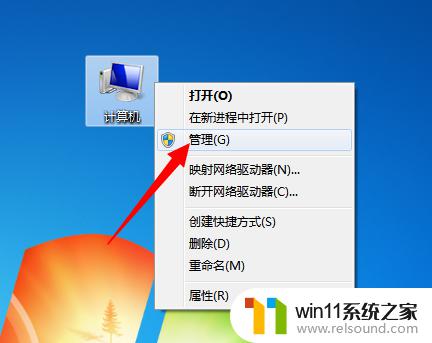
2.从打开的“计算机管理”界面中,切换到“设备管理器”选项卡。展开“通用串行总线控制器”,找到“USB大容量存储设备”,如果被禁用,则右击选择“启用”项。
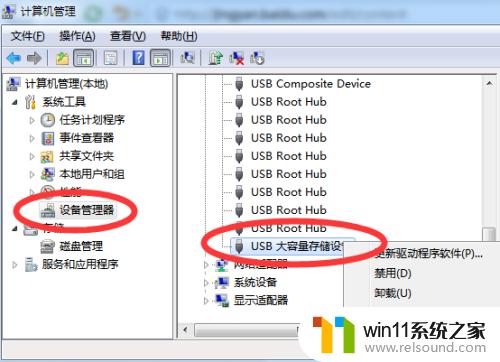
3.此外,我们也可以使用“大势至USB监控系统”来设置“启用”或“禁用”USB接口“操作。直接在百度中搜索下载。
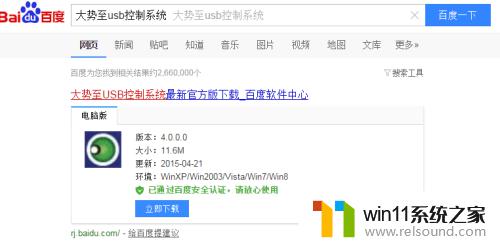
4.安装此程序后,按键盘组合键“Alt+F2”即可唤醒程序主界面。从其程序主界面中,勾选“禁止USB存储设备(如U盘、移动硬盘)”项,即可实现禁用存储设备功能。
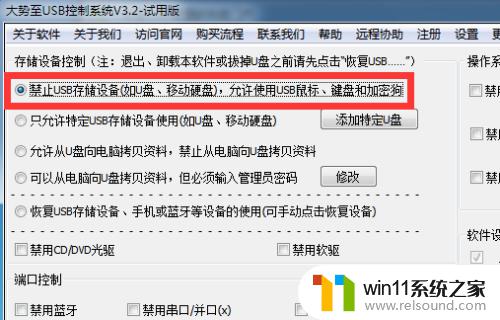
5.在此我们直接勾选“恢复USB存储设备、手机或蓝牙等设备的使用”项,这样就可以恢复移动硬盘的正常使用啦。同时会发现移动硬盘盘符可以正常显示啦。
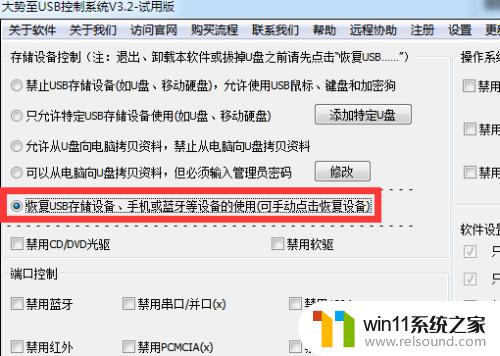
6.如果通过以上方法无法解决移动硬盘显示的问题,则我们需要重要安装一下“USB大容量存储设备”的驱动。对此小编建议大家使用“驱动人生”来检测并安装移动硬盘驱动。
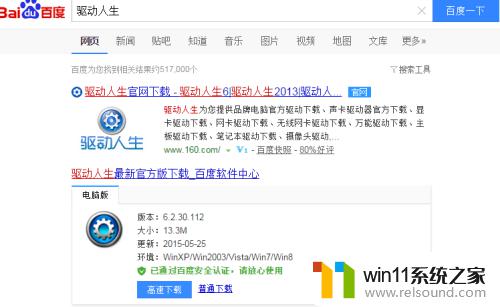
7.安装并运行“驱动人生”程序,切换到“本机驱动”选项卡。待扫描本地硬件设备完成后,勾选“未知设备Generic Volume”项,点击“立即修复”按钮。
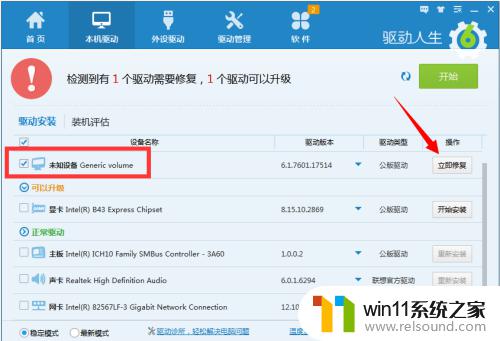
8.待修复操作完成后,根据提示“重新启动”一下计算机就可以解决移动硬盘插入电脑没显示的问题啦。
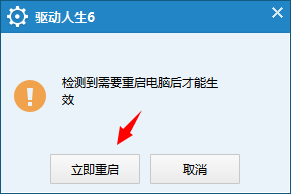
9.待“大容量存储设备”驱动安装完成或重新启动电脑后,就会发现移动硬盘可以正常被识别啦。如图所示:
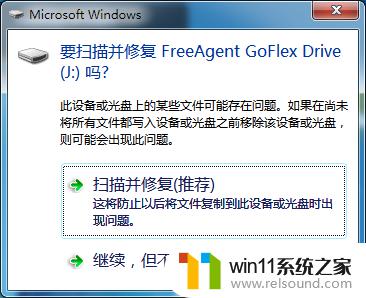
如果出现移动硬盘插入电脑无反应的情况,可以尝试重新插拔或更换USB口。如果问题仍然存在,可能是硬盘被损坏或出现了驱动问题,需要进行相关的维修和修复操作。为了避免数据丢失,在进行维修操作之前应该备份好重要的文件和资料。
插入移动硬盘后无反应 移动硬盘插入电脑没有反应怎么办相关教程
- 电脑配置windows update 一直不动怎么办 电脑配置windows update一直没反应如何解决
- 电脑装好后开机显示器没反应
- 饥荒联机版指令没反应
- win加tab不能用了怎么回事 电脑按alt+tab没反应如何解决
- 电脑老是更新怎么办
- 打印机设置有问题windows无法打印怎么办 由于打印机设置有问题,windows无法打印如何解决
- 微星主板进入安全模式
- 微信电脑版文件怎么在电脑上打开
- 红米手机怎样把旧手机里的内容移到新手机
- 电脑开机一直准备配置windows怎么办 电脑一直在准备配置windows如何解决
- 怎么把一段文字变成声音
- 电脑备忘录软件怎么下载到桌面
- 任务栏卡了,不能点了
- error no boot disk has been detected
- 怎样把手机投屏到电脑上
- 电脑上谷歌浏览器无法访问此网站
电脑教程推荐